Kako popraviti zamegljeno sliko profila na Instagramu – TechCult
Miscellanea / / May 23, 2023
Ali ste utrujeni od poskušanja naložiti novo profilno sliko na Instagram, da na koncu vidite zamegljeno zmešnjavo, ki strmi v vas? No, zagotovo niste sami. Svoje sledilce bi radi obveščali o novih preobrazbah in preobrazbah las. Torej, če želite, da je vaš Instagram DP popoln, potem vam bo ta članek pomagal vedeti, kako popraviti zamegljeno sliko profila na Instagramu.

Kazalo
Kako popraviti Zamegljen Slika profila na Instagramu
Na Instagramu sta vaša profilna slika in življenjepis prehod do vaše virtualne identitete. To je prvih nekaj stvari, ki jih ljudje opazijo, ko iščejo vaš profil. Kaj pa, če je vaša profilna slika zamegljena in slikovita, namesto da bi sprejela vaš pravi jaz? Ali ni žalostno? No, ne vznemirjajte se več, saj smo spodaj omenili nekaj metod za odpravljanje težav, ki vam bodo zagotovo pomagale.
Hiter odgovor
Če želite popraviti zamegljeno sliko profila na Instagramu, omogočite nalaganje v najvišji kakovosti:
1. Odprite svoj Instagram račun in tapnite tri vodoravne črte.
2. notri Nastavitve in zasebnost, Klikni Poraba podatkov in kakovost medijev.
3. Končno vklopite Nalaganje v najvišji kakovosti.
Zakaj je slika mojega profila na Instagramu zamegljena?
Lahko je več razlogov, zakaj se sprašujete, zakaj je moja profilna slika na Instagramu zamegljena. Tukaj je seznam krivcev za nejasno profilno fotografijo:
- Razmerje slike ni na ravni.
- Uporabljate sliko nizke ločljivosti.
- Vaša internetna povezava je nestabilna in počasna.
- Prvotna slika je že zamegljena.
- Instagram se sooča z začasnimi izpadi strežnika.
- V aplikaciji Instagram je napaka ali napaka.
Kako popraviti Zamegljen Slika profila na Instagramu
Zdaj, ko veste, zakaj je moja profilna slika na Instagramu zamegljena, pojdimo na to, kako to popraviti. Spodaj smo omenili nekaj metod za odpravljanje težav, ki vam bodo pomagale pri istem. Torej, potopimo se.
1. način: Odpravljanje težav z internetno povezavo
Za pravilno delovanje Instagrama je potrebna dosledna in zanesljiva internetna povezava. Če taka povezava ni na voljo, se lahko med uporabo aplikacije pojavijo različne napake. To vključuje nezmožnost pošiljanja sporočil, nalaganja objav in predvajanja videoposnetkov. Na srečo lahko preprosto odpravite težave z internetno povezavo in odpravite omenjeno napako. Za to lahko sledite našemu poglobljenemu vodniku Kako povečati hitrost interneta na vašem telefonu Android za iskanje podrobnih korakov in informacij.
2. način: počakajte na čas delovanja strežnika
Kot smo že omenili, je lahko izpad strežnika še en razlog, zakaj imate težavo, kot je zamegljena slika profila na Instagramu. Če želite zagotoviti, da je to krivec v vašem primeru, lahko uporabite uradno Detektor navzdol spletno mesto v vaši napravi. Preprosto poiščite Instagram v iskalni vrstici in si oglejte trenutne težave, s katerimi se sooča Instagram. Če spletno mesto navaja, da je nekaj narobe, počakajte nekaj ur in poskusite znova.

3. način: omogočite nalaganje pri najvišji kakovosti
Če želite zagotoviti, da vaše fotografije na Instagramu ohranijo prvotno kakovost, boste morali v aplikaciji omogočiti nastavitve HD. Za to je vse, kar morate storiti:
1. Odprite Instagram in tapnite na tri vodoravne črte v zgornjem desnem kotu.
2. Izberite Nastavitve in zasebnost iz menija.
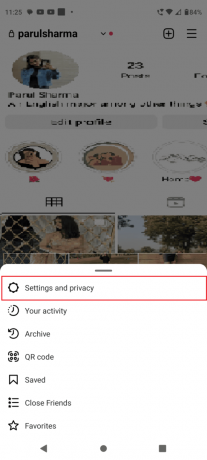
3. Nato se dotaknite Poraba podatkov in kakovost medijev.

4. Vklopi Nalaganje v najvišji kakovosti.
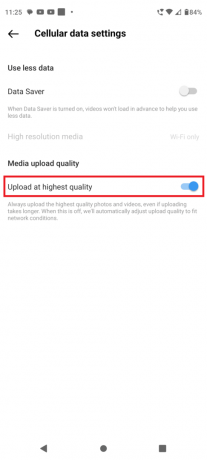
Preberite tudi: Kako popraviti, da mi Instagram ne dovoli prijave
4. način: Uporabite Instagram vgrajeno kamero
Če vgrajena kamera v vaši napravi ne more klikniti jasnih visokokakovostnih slik, lahko poskusite z Instagram kamero. Uporabite ga tako:
1. Odprto Instagram in tapnite na ikona profila v spodnjem desnem kotu.
2. Nato izberite Uredi profil in se dotaknite svojega profilna slika.
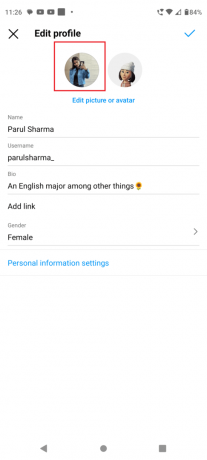
3. Izberite a Nova profilna slika.
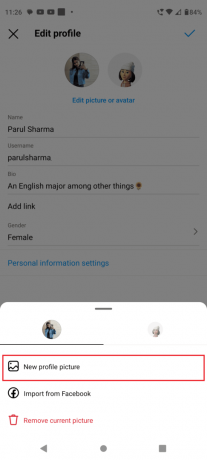
4. Klikni FOTO.
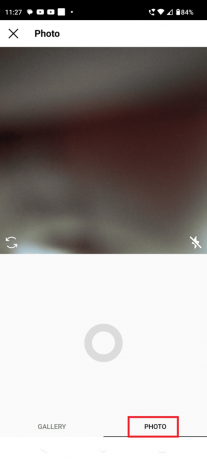
Zdaj posnemite novo sliko in jo uporabite kot sliko profila. Če s tem ne odpravite težave z zamegljeno sliko, nadaljujte z naslednjo metodo.
5. način: Počistite predpomnilnik aplikacije Instagram
Če je minilo že nekaj časa, odkar ste nazadnje počistili predpomnilnik aplikacije, lahko vaša naprava začne zaostajati ali se včasih ne odziva. Poleg tega lahko datoteke predpomnilnika tudi povzročijo, da se aplikacije pogosto zrušijo. Predpomnilnik aplikacije Instagram počistite tako:
1. Odprto nastavitve vaše naprave in tapnite Aplikacije.

2. Izberite Instagram s seznama aplikacij.
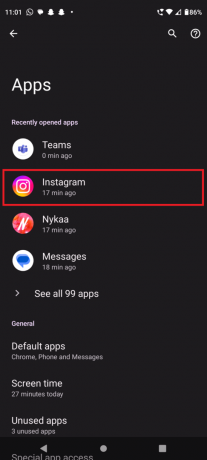
3. Klikni Shramba in predpomnilnik.
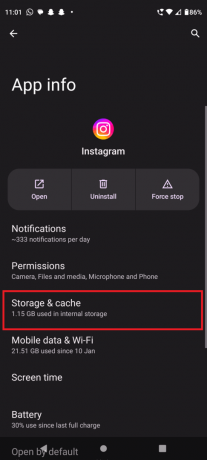
4. Zdaj tapnite Počisti predpomnilnik.
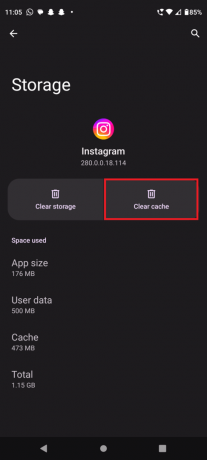
Preberite tudi: Kako popraviti, da se ogledi Instagram Story ne prikazujejo
6. način: Posodobite Instagram
Če zgoraj omenjene metode niso delovale za vas, lahko poskusite posodobiti aplikacijo Instagram v svoji napravi. Tako lahko dobite najnovejše posodobitve, ki bodo dodatno odpravile vse napake v prejšnji različici.
1. Kosilo Trgovina Google Play na vaši napravi.
2. Iskanje Instagram v iskalni vrstici.
3. Klikni Nadgradnja.
Opomba– Če takrat ne vidite možnosti Posodobi v Trgovini Google Play, to pomeni, da je v vaši napravi na voljo samodejna posodobitev. V tem primeru naprava samodejno posodobi vse aplikacije.

7. način: Prenesite profilno sliko s pomočjo brskalnika
Na vaše presenečenje vam lahko uporaba Instagrama v brskalniku pomaga prihraniti podatkovno povezavo. To vam lahko pomaga tudi pri ohranjanju kakovosti vaše profilne slike. Da pa se to zgodi, boste morali ogroziti nekaj funkcij aplikacije.
1. Pojdi k uradniku Instagram spletno stran in prijavite se s svojimi poverilnicami.
2. Dotaknite se svojega profilna slika v spodnjem desnem kotu zaslona in izberite Uredi profil.
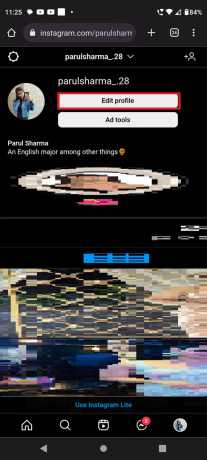
3. Nato se dotaknite Spremeni sliko profila.
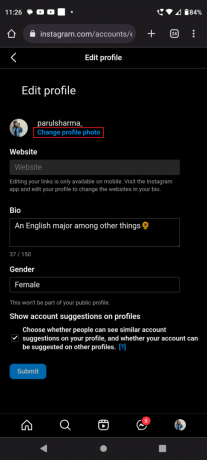
4. Izberite Naloži fotografijo ko se na zaslonu prikaže pojavno okno Spremeni fotografijo profila.

Zdaj izberite katero koli sliko iz svoje galerije, da postane vaša povsem nova profilna slika na Instagramu.
Preberite tudi: Kako popraviti napako Instagram Poskusi znova pozneje
8. način: Obrnite se na center za pomoč za Instagram
Če nič drugega ne deluje, je to zadnja stvar, pri kateri lahko poskusite srečo. Za to preprosto obiščite uradnika Center za pomoč za Instagram kjer boste dobili odgovore na vsa vprašanja.

Na splošno je nenehno ukvarjanje z zamegljenimi profilnimi slikami na Instagramu lahko precej frustrirajoče. Toda z uporabo zgoraj omenjenih metod se lahko naučite kako popraviti zamegljeno profilno sliko na Instagramu kot profesionalec. Če se spomnite teh nasvetov, lahko poskrbite, da bo vaša profilna slika videti jasna, jasna in neverjetna.
Henry je izkušen tehnični pisec s strastjo do tega, da zapletene tehnološke teme naredi dostopne vsakodnevnim bralcem. Z več kot desetletjem izkušenj v tehnološki industriji je Henry postal zaupanja vreden vir informacij za svoje bralce.



